Der Dark Mode von Notion bietet eine optisch ansprechende und möglicherweise weniger anstrengende Alternative zum Standard-Light-Theme. Egal, ob Sie es aus ästhetischen oder aus Komfortgründen bevorzugen, der Wechsel ist schnell und einfach.
Dieser Artikel führt Sie auch durch die einfachen Schritte, um den Dark Mode in Notion auf verschiedenen Plattformen zu aktivieren.
👉 Schnelle Abkürzung: Aktivieren und deaktivieren Sie den Dark Mode von Notion unter Windows und macOS mit Strg/Cmd + Umschalt + L.
Inhaltsübersicht
Was ist der Dunkelmodus von Notion?
Was hat es also mit dem Dunkelmodus auf sich? Einfach ausgedrückt werden die Farben von Notion in ein dunkleres Design mit hellem Text umgewandelt.
Viele Menschen empfinden dies als angenehmer für die Augen, insbesondere wenn es dunkel ist oder Sie eine Weile auf einen Bildschirm gestarrt haben. Außerdem kann dies bei einigen Geräten sogar dazu beitragen, den Akku zu schonen.
So aktivieren Sie den Notion-Dunkelmodus auf dem Desktop (Mac/Windows/Web)
1. Einstellungen aufrufen
Sobald Sie die Notion-App geöffnet haben, navigieren Sie zu der Option Einstellungen & Mitglieder in der linken Seitenleiste.
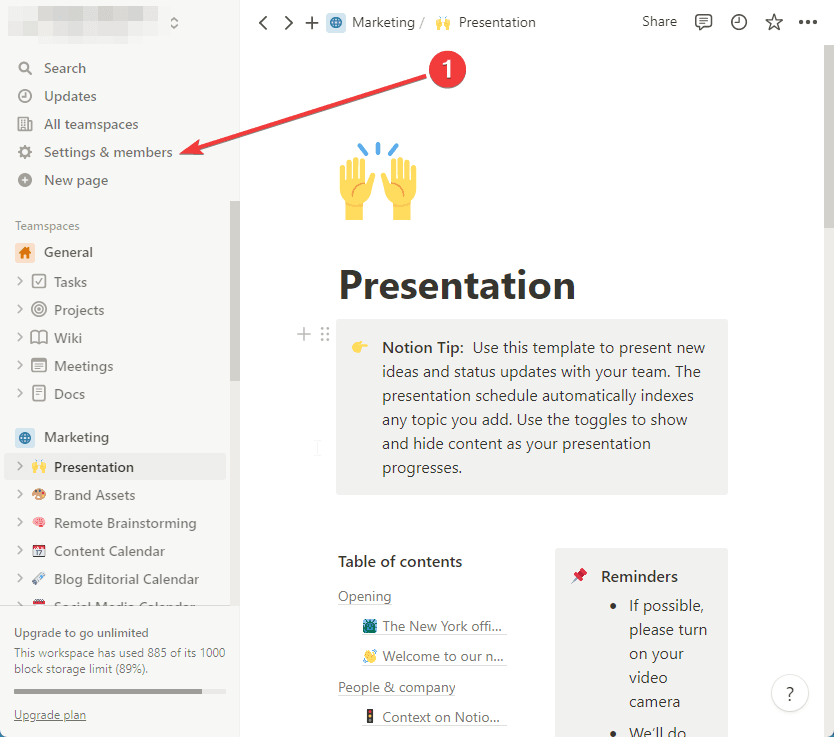
2. Gehen Sie zu Meine Benachrichtigungen & Einstellungen
Klicken Sie in der linken Seitenleiste des neuen Fensters auf Meine Benachrichtigungen und Einstellungen.
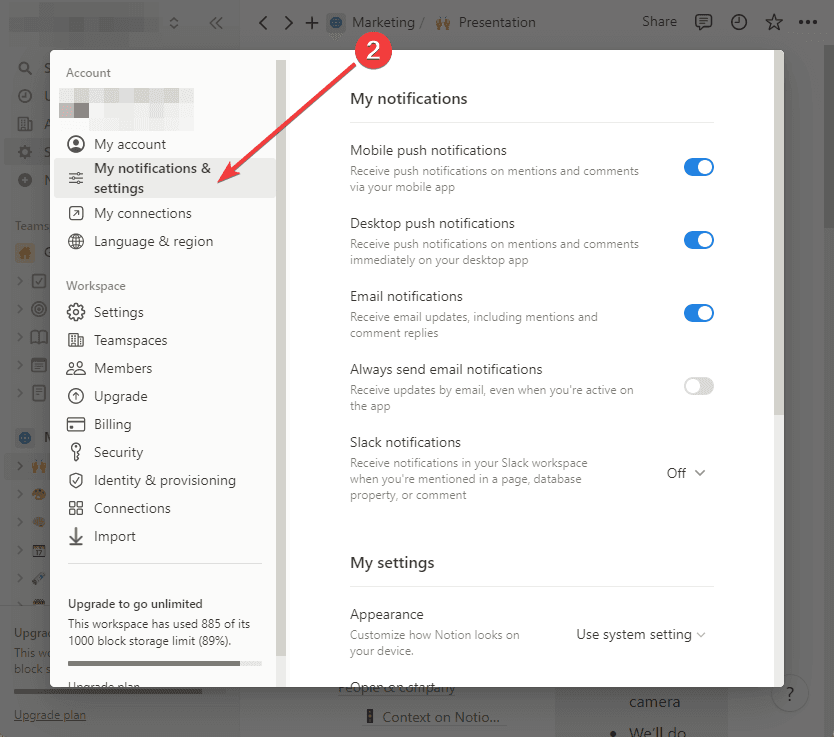
3. Wählen Sie den dunklen Modus
Gehen Sie zu Erscheinungsbild und wählen Sie die Option Dunkel.
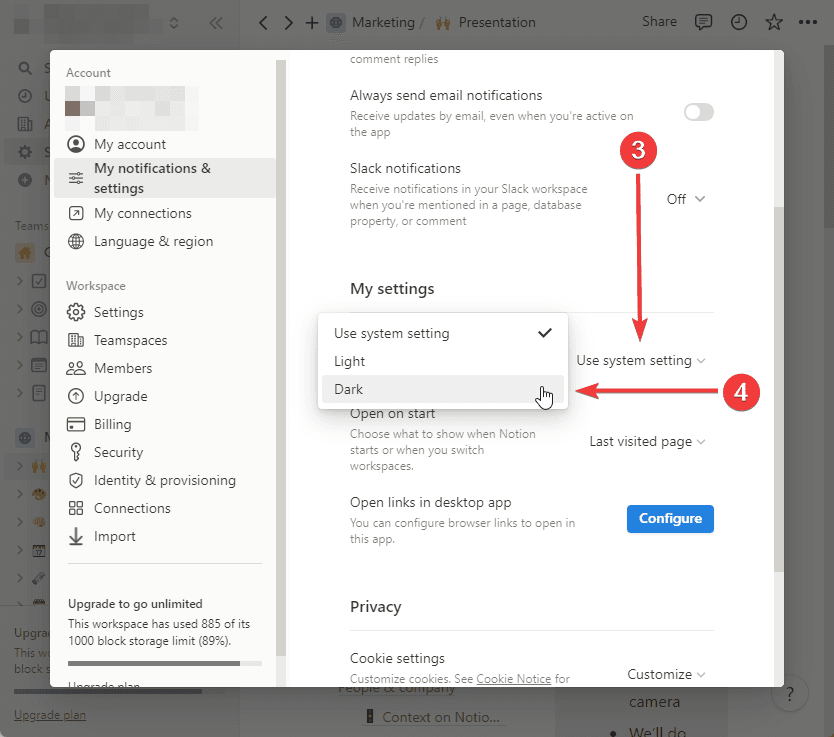
Voilà! Ihre Notion-Oberfläche sollte nun in den dunklen Modus wechseln. Wiederholen Sie die obigen Schritte, um zum hellen Modus oder zu den Systemeinstellungen zurückzukehren.
So aktivieren Sie den Notion-Dunkelmodus auf dem Handy (iOS/Android)
1. Öffne das Konfigurationsmenü
Wenn du die Notion-App geöffnet hast, suche das Symbol mit den drei Punkten oben rechts auf dem Bildschirm.
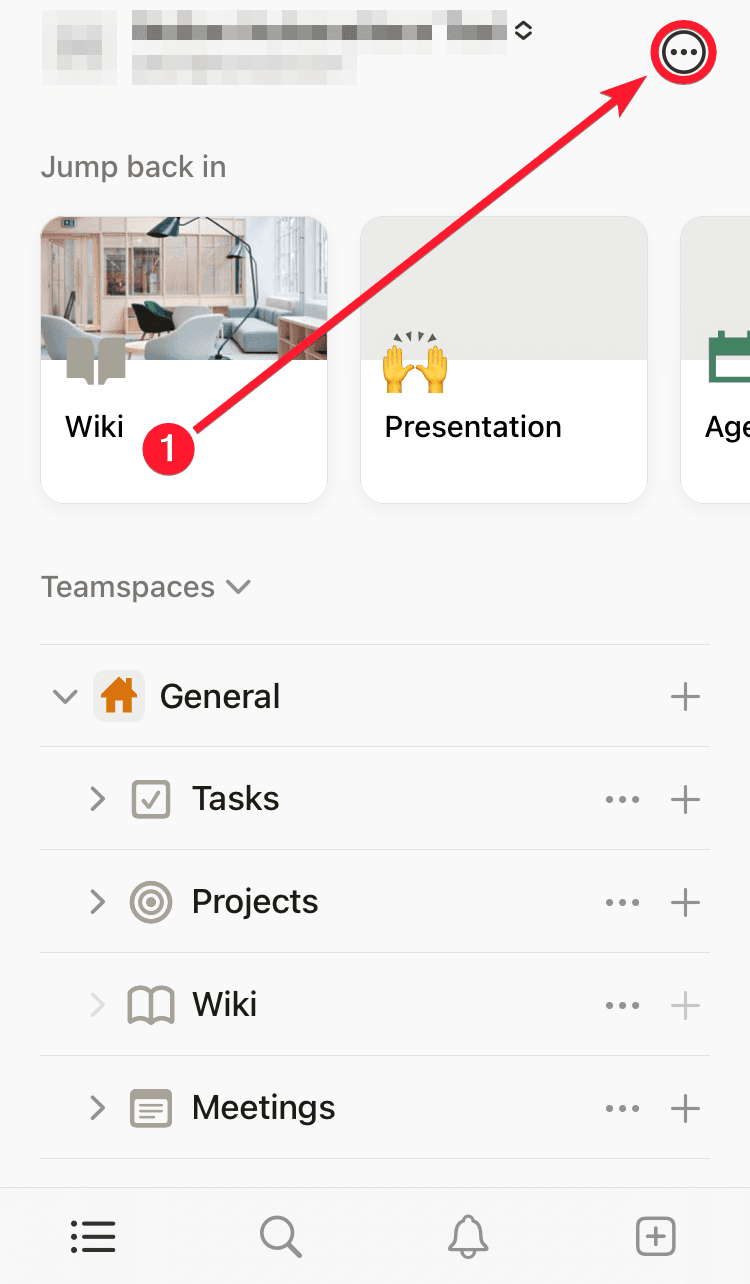
2. Einstellungen eingeben
Tippe auf Einstellungen.
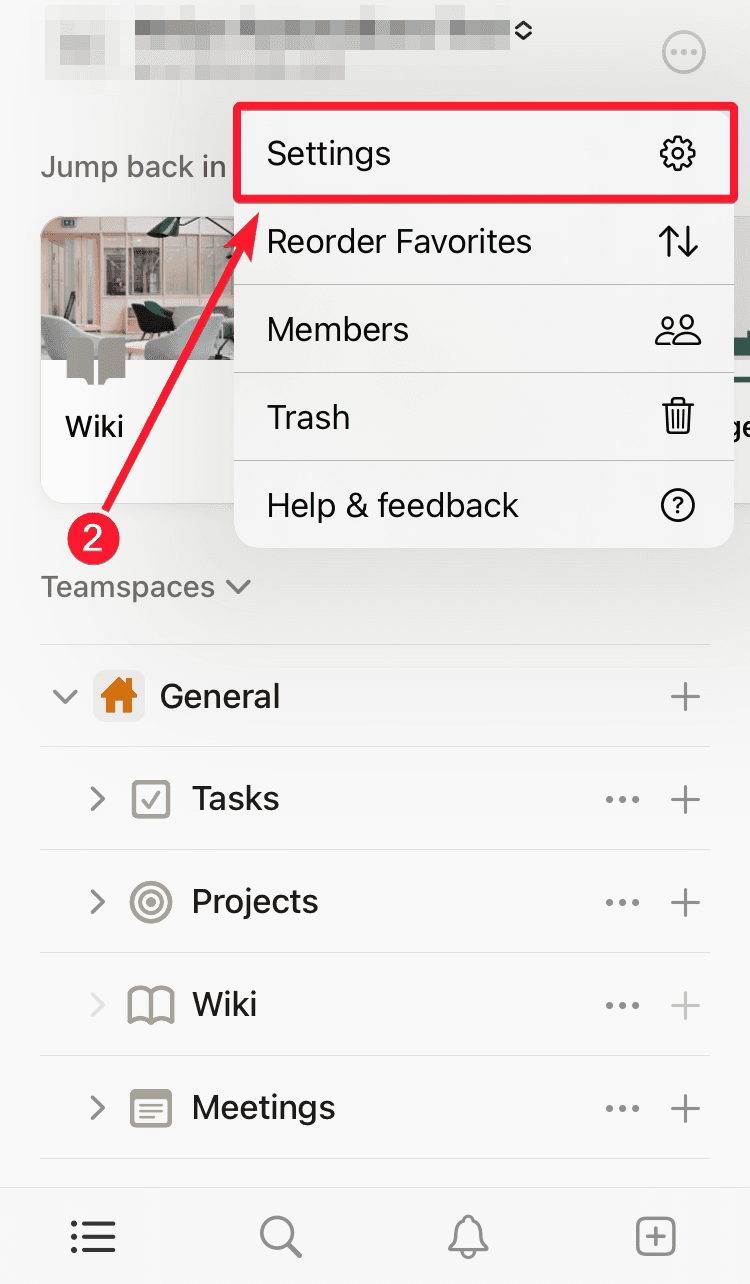
3. Scrolle nach unten zu Erscheinungsbild
Scrolle nach unten zu Erscheinungsbild und tippe auf Systemeinstellung verwenden oder Licht, je nachdem, welche Option du aktivierst.
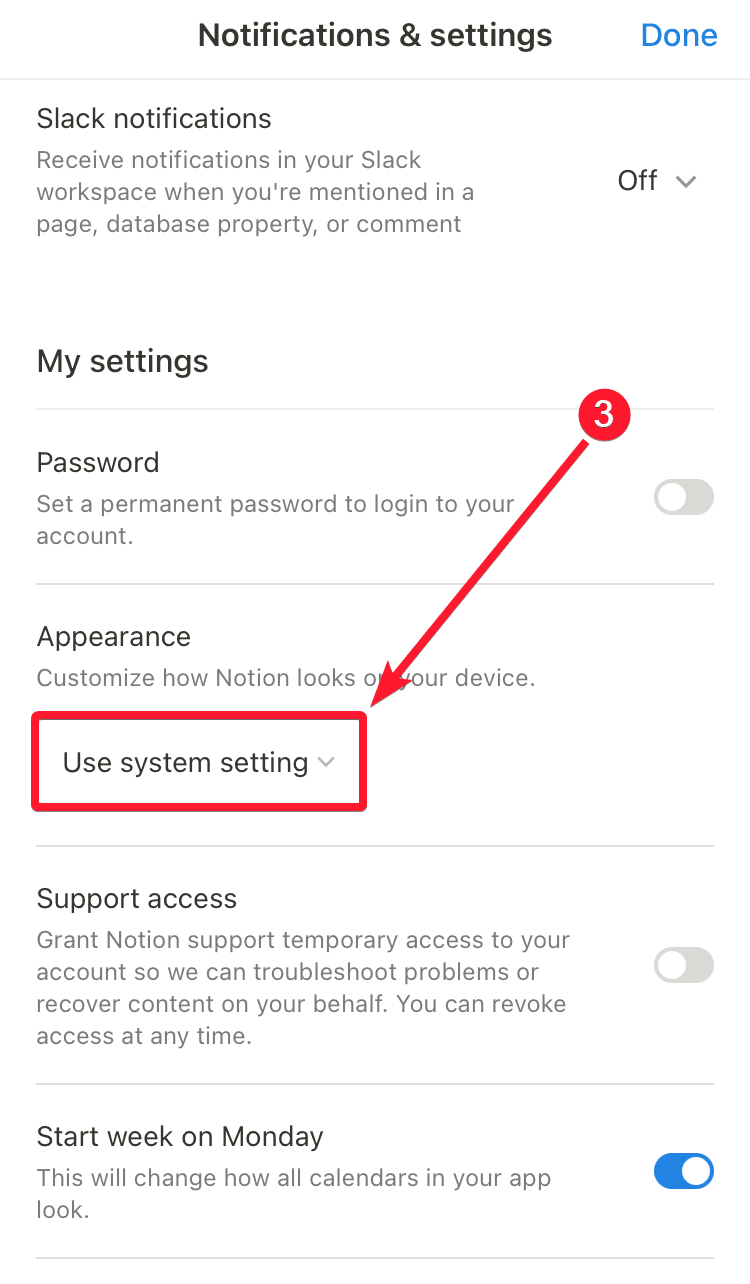
4. Wähle die Option Dunkelheit
Tippe im Dropdown-Menü auf Dunkel.
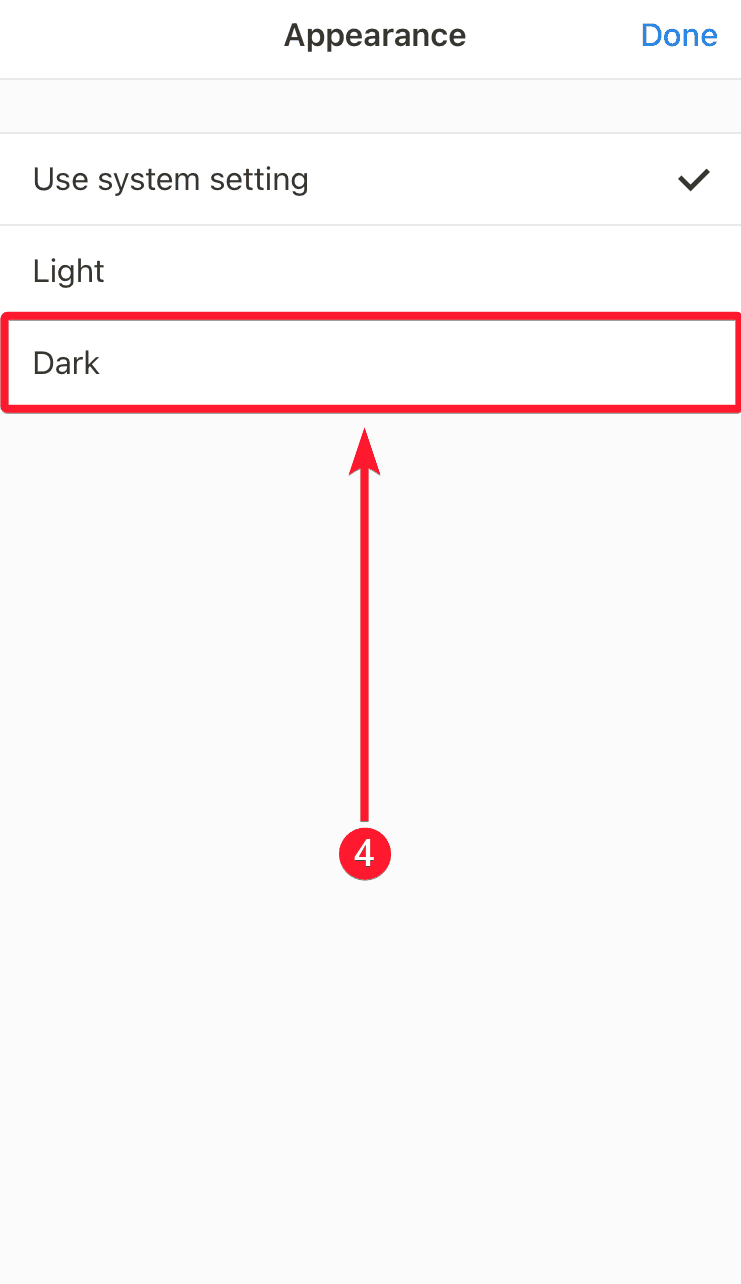
Und da hast du es! Du hast erfolgreich den Notion-Dunkelmodus auf deinem mobilen Gerät aktiviert.
Was sind die Farbcodes für den dunklen Modus von Notion?
Dies sind die Hex-Farbcodes für den dunklen Modus von Notion:
- Hauptfenster: #2F3438
- Seitenleiste: #373C3F
- Hover-Elemente: #3F4448
- Textfarbe: #FFFFFF
Welche Vorteile bietet der Dunkelmodus von Notion?
Der Dunkelmodus von Notion bietet mehrere Vorteile, insbesondere für diejenigen, die viel Zeit mit der Arbeit auf der Plattform verbringen. Hier sind die wichtigsten Vorteile:
1. Geringere Augenbelastung
Einer der wichtigsten Vorteile des Dunkelmodus ist sein Potenzial, die Augenbelastung zu reduzieren, insbesondere in Umgebungen mit wenig Licht.
Die geringere Lichtmenge, die vom Bildschirm ausgestrahlt wird, kann das Betrachten über längere Zeiträume angenehmer machen. Dies ist besonders für Benutzer hilfreich, die spät abends oder in schwach beleuchteten Räumen arbeiten.
2. Geringere Blaulichtexposition
Obwohl die Wissenschaft noch in der Entwicklung ist, deuten einige Studien darauf hin, dass der Dunkelmodus dazu beitragen kann, die Blaulichtexposition zu reduzieren.
Blaues Licht, das von Bildschirmen ausgestrahlt wird, wird mit Schlafstörungen und Augenbelastung in Verbindung gebracht. Der Dunkelmodus eliminiert zwar nicht das blaue Licht vollständig, kann aber die insgesamt ausgestrahlte Menge reduzieren.
3. Verbesserte Konzentration
Einige Nutzer sind der Meinung, dass der Dunkelmodus ihnen hilft, sich besser zu konzentrieren, indem er Ablenkungen minimiert.
Der dunklere Hintergrund kann eine beruhigendere und weniger anregende visuelle Umgebung schaffen, sodass sich die Nutzer effektiver auf ihre Arbeit konzentrieren können.
4. Längere Akkulaufzeit bei einigen Geräten
Bei Geräten mit OLED-Bildschirmen kann der Dunkelmodus zu einer längeren Akkulaufzeit beitragen.
OLED-Bildschirme funktionieren durch die Beleuchtung einzelner Pixel, wobei schwarze Pixel im Wesentlichen ausgeschaltet sind. Daher benötigt die Anzeige einer überwiegend dunklen Benutzeroberfläche weniger Strom als eine helle Benutzeroberfläche.
5. Ästhetisch ansprechend
Viele Benutzer bevorzugen einfach das Aussehen des Dunkelmodus. Er kann eine elegante und moderne Ästhetik erzeugen, und einige finden ihn optisch ansprechender als den standardmäßigen Hellmodus.
👉 Mehr Informationen: Notion-Cover: Die besten Websites, Tools und Tipps
Schlussfolgerung
Der Dunkelmodus von Notion bietet eine visuell ansprechende und möglicherweise weniger anstrengende Alternative zum standardmäßigen hellen Design. Ob Sie es aus ästhetischen oder aus Komfortgründen bevorzugen, der Wechsel ist schnell und einfach. Denken Sie an die schnelle Tastenkombination: Aktivieren und deaktivieren Sie den Dunkelmodus von Notion unter Windows und macOS mit Strg/Befehl + Umschalt + L.
Nachdem Sie Ihre Notion-Erfahrung personalisiert haben, sollten Sie überlegen, wie Sie Ihren Arbeitsablauf weiter optimieren können. Durch die Verbindung Ihres Notion-Arbeitsbereichs mit anderen Tools können Sie Ihre Produktivität steigern und Ihre Aufgaben und Informationen effektiver verwalten. Eine leistungsstarke Lösung zur Verbindung von Notion mit anderen wichtigen Apps ist 2sync, das eine nahtlose Zwei-Wege-Synchronisierung mit Apps wie Google Calendar und Todoist bietet.



